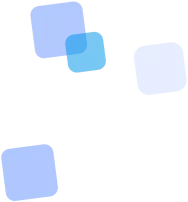
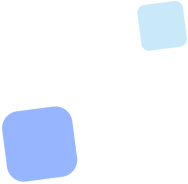
Mehr erfahren
QR-Code-Generator für LinkedIn online
Ein LinkedIn-QR-Code ist eine einfache Möglichkeit, Ihr berufliches Profil mit nur einem Scan zu teilen. Egal ob Sie ihn im Lebenslauf, auf einer Visitenkarte, einem Event-Badge oder in einer E-Mail-Signatur verwenden – dieser Code bietet sofortigen Zugriff auf Ihr LinkedIn-Profil oder Ihre Unternehmensseite.
Sie können Ihren LinkedIn-QR-Code direkt auf dieser Seite erstellen und generieren – ganz ohne Registrierung oder technisches Vorwissen. Sie können das Design an Ihr Branding anpassen: Farben ändern, ein Logo hinzufügen oder sogar das LinkedIn-Symbol in der Mitte platzieren.
Ein solcher LinkedIn-QR-Code eignet sich ideal für Networking bei Veranstaltungen, Messeauftritte, Geschäftstreffen sowie für digitale oder gedruckte Materialien. Es ist ein vielseitiges Tool für alle, die auffallen, berufliche Kontakte knüpfen und den Zugang zu ihrem Profil so bequem wie möglich gestalten möchten.
So erstellen Sie einen LinkedIn-QR-Code
- 📄 Kopieren Sie die URL Ihres Profils
Gehen Sie zu Ihrem LinkedIn-Profil oder Ihrer Unternehmensseite und kopieren Sie die vollständige URL aus der Adressleiste Ihres Browsers. - 📄 Fügen Sie die URL in das Generatorfeld ein
Kehren Sie zu dieser Seite zurück und fügen Sie die kopierte URL in das entsprechende Feld oben auf der Seite ein. - 🎨 Passen Sie das Design Ihres QR-Codes an
Verwenden Sie die Anpassungsoptionen, um Farben auszuwählen, ein Logo hinzuzufügen oder die Form der Elemente und des Rahmens zu ändern. - 💾 Generieren und speichern Sie den QR-Code
Klicken Sie auf die Schaltfläche „Generieren“. Wählen Sie ein Format (PNG, SVG, PDF) und speichern Sie den Code auf Ihrem Gerät. - ✅ Testen Sie den QR-Code
Scannen Sie den Code mit einem Smartphone, um sicherzustellen, dass er korrekt auf Ihr LinkedIn-Profil weiterleitet.
💡 Tipp: Verwenden Sie eine personalisierte LinkedIn-URL (ohne zufällige Zahlen) für ein professionelleres Erscheinungsbild. Sie können diese in Ihren Profileinstellungen anpassen.
Effektivität in Ihrem Berufsfeld
In verschiedenen Berufen eröffnet das Erstellen eines LinkedIn-QR-Codes neue Möglichkeiten – von Networking bis hin zur Stärkung des Markenvertrauens. Nachfolgend erfahren Sie, wie Sie dieses Tool gezielt in Ihrer Tätigkeit einsetzen können.
🧑💼 Für Arbeitssuchende
Möchten Sie, dass Recruiter ein vollständiges Bild von Ihnen erhalten? Erstellen Sie einen LinkedIn-QR-Code und fügen Sie ihn Ihrem Lebenslauf, Portfolio oder Ihrer Website hinzu. So ermöglichen Sie direkten Zugriff auf Ihre Fähigkeiten, Empfehlungen und Veröffentlichungen.
- 📄 Im Lebenslauf/CV: Sofortiger Zugriff auf Ihr LinkedIn-Profil für Recruiter.
- 💼 Auf Visitenkarten: Bequemer Austausch von Kontakten bei Karrieremessen oder Events.
- 🌐 Auf der Portfolio-Website: Direkte Verbindung zu Ihrem aktiven professionellen Profil.
👥 Für HR-Spezialisten und Recruiter
Möchten Sie die Kommunikation mit Kandidaten verbessern? Erstellen Sie einen QR-Code für Ihr Profil oder Ihre Unternehmensseite und verwenden Sie ihn in E-Mail-Signaturen oder auf Messen.
- 🏢 Auf Unternehmensmaterialien: Fügen Sie den LinkedIn-QR-Code Ihres Unternehmens zu Messeständen, Broschüren oder Visitenkarten hinzu.
- 📧 In E-Mail-Signaturen: Ermöglichen Sie den einfachen Zugriff auf Ihr Profil oder Ihre Unternehmensseite.
- 🎉 Bei Veranstaltungen: Platzieren Sie den Code auf Namensschildern oder Goodie-Bags für besseres Networking.
📈 Für Unternehmer und Geschäftsinhaber
Suchen Sie neue Partner oder Kunden? Ein LinkedIn-QR-Code ist eine einfache Möglichkeit, Ihre Unternehmensseite oder Ihr persönliches Profil zu teilen.
- 🤝 Bei Geschäftstreffen: Schneller Austausch von Kontakten mit Einblick in Ihre Erfahrung.
- 📊 In Marketingmaterialien: Fügen Sie den Code zu Flyern, Katalogen oder Präsentationen hinzu.
- 🎤 Während Vorträgen: Zeigen Sie den QR-Code auf der letzten Folie, damit das Publikum Sie sofort hinzufügen kann.
✨ Inspiration: Kreative Ideen für die Nutzung Ihres LinkedIn-QR-Codes
Ihr LinkedIn-QR-Code ist nicht nur für Visitenkarten gedacht! Nutzen Sie sein volles Potenzial, indem Sie ihn an unerwarteten, aber effektiven Stellen integrieren. Erstellen Sie zuerst ihren LinkedIn-QR-Code und verwenden Sie dann eine der folgenden Ideen:
💻 Sticker auf Laptop oder Smartphone: Bei der Arbeit in Coworking-Spaces, Cafés oder auf Konferenzen kann ein QR-Code auf dem Laptop-Deckel das Networking wortlos erleichtern.
🖼️ Virtueller Hintergrund für Online-Meetings (Zoom, Meet): Fügen Sie den QR-Code zu Ihrem virtuellen Hintergrund hinzu, damit Kollegen oder Partner ihn während eines Gesprächs einfach scannen können.
🎨 Designelement auf Ihrer Portfolio-Website: Integrieren Sie den Code im Footer, auf der Kontaktseite oder im Online-Lebenslauf Ihrer persönlichen Website.
🎬 Abschlussslide bei Video-Präsentationen oder Webinaren: Fügen Sie eine Kontaktslide mit Ihrem LinkedIn-QR-Code hinzu, um den Rücklauf zu erleichtern.
👕 Auf Merchandising-Artikeln oder Kleidung: Für informelle Events – ein QR-Code auf einem T-Shirt oder einem Namensschild. Wichtig: ausreichende Größe und guter Kontrast für problemloses Scannen.
📱 Auf dem Sperrbildschirm von Smartphone oder Tablet: Eine schnelle Möglichkeit, Ihr LinkedIn-Profil direkt vom Gerät aus zu teilen.
Scheuen Sie sich nicht zu experimentieren! Wichtig ist, dass der QR-Code leicht zugänglich, sichtbar und gut scannbar ist.
Ihr LinkedIn-QR-Code bei Veranstaltungen: Maximales Networking
Konferenzen, Messen, Foren und Business-Meetings sind ideale Orte, um den LinkedIn-QR-Code zu nutzen. Vergessen Sie das hektische Suchen nach Kontakten im Handy. Ein Scan – und eine neue professionelle Verbindung ist hergestellt.
🎟️ Auf dem Teilnehmer-Badge: Drucken oder kleben Sie den QR-Code auf. Der einfachste Weg für andere, Sie schnell zu ihren Kontakten hinzuzufügen.
📒 Auf Notizbüchern oder Stickern: Aufkleber mit QR-Code auf Ihrem Notizblock oder Info-Materialien sind praktisch und auffällig.
📱 Auf dem Sperrbildschirm oder Widget Ihres Telefons: Zeigen Sie den QR-Code direkt auf dem Bildschirm, wenn jemand fragt, wie er sich mit Ihnen auf LinkedIn verbinden kann.
📊 Auf der letzten Folie einer Präsentation: Fügen Sie den QR-Code neben Ihren Kontaktdaten ein, damit das Publikum Sie direkt nach dem Vortrag kontaktieren kann.
🏗️ Auf dem Unternehmensstand oder Banner: Ein QR-Code des Unternehmens oder Ansprechpartners ist ein effektives Networking-Tool direkt vor Ort.
💌 Auf Informationsmaterialien: Fügen Sie den QR-Code zu Flyern, Broschüren, Programmen – allem, was Teilnehmer in die Hand bekommen – hinzu.
Der Einsatz eines QR-Codes bei Veranstaltungen zeigt Ihre technische Affinität, spart Zeit und macht den Kontaktaustausch modern und bequem. Erstellen Sie jetzt Ihren eigenen LinkedIn-QR-Code – und seien Sie bei jedem Meeting einen Schritt voraus.
📄 LinkedIn-QR-Code im Lebenslauf: Schneller Zugriff auf Ihr Profil
Ihr Lebenslauf ist der erste Schritt zum neuen Job, und Ihr LinkedIn-Profil erzählt Ihre vollständige berufliche Geschichte. Machen Sie es Recruitern so einfach wie möglich, Ihr Profil zu finden! Das Hinzufügen eines LinkedIn-QR-Codes im Lebenslauf ist eine moderne und praktische Lösung dafür.
Warum einen LinkedIn-QR-Code in den Lebenslauf einfügen?
- 🚀 Sofortiger Zugriff: Der Recruiter muss Sie nicht manuell unter Tausenden von Profilen suchen.
- 🌟 Vollständiges Bild: Bietet schnellen Einblick in Ihre Erfahrungen, Empfehlungen, Projekte und Aktivitäten, die nicht alle im Lebenslauf Platz finden.
- ✨ Guter Eindruck: Zeigt technisches Verständnis und Liebe zum Detail.
So fügen Sie einen LinkedIn-QR-Code richtig in den Lebenslauf ein:
- QR-Code erstellen:
Nutzen Sie unseren Generator, um einen QR-Code für die URL Ihres öffentlichen LinkedIn-Profils zu erstellen.
- Das richtige Format wählen:
Für den Druck sind SVG oder hochwertige PDFs ideal. SVG sorgt für klare Skalierung.
- Die richtige Größe wählen:
Empfohlene Mindestgröße: 1,5 x 1,5 cm oder 0,6 x 0,6 Zoll.
- Die Platzierung im Design festlegen:
Optimal ist in der Nähe der Kontaktdaten. Achten Sie darauf, einen „Ruhebereich“ von mindestens 4 Einheiten um den Code herum freizulassen.
- Testen!
Scannen Sie den QR-Code nach dem Export in PDF oder dem Druck auf verschiedenen Geräten, um sicherzustellen, dass er korrekt funktioniert.
Mit unserem QR-Code-Generator ist das ganz einfach – und Ihr Lebenslauf wird noch wirkungsvoller im Bewerbungsprozess!
📧 LinkedIn-QR-Code in Ihrer E-Mail-Signatur: Der einfache Weg zu Ihrem Profil
Ihre E-Mail-Signatur ist Ihre digitale Visitenkarte, die täglich von Kollegen, Partnern und Kunden gesehen wird. Das Hinzufügen eines LinkedIn-QR-Codes in die E-Mail-Signatur ist eine effektive Möglichkeit, Ihr Netzwerk mit nur einem Scan zu erweitern.
Warum ist das praktisch?
- 📱 Mobiler Zugriff: Der Empfänger kann den Code einfach vom Bildschirm seines Computers mit dem Handy scannen.
- ⚡ Schnelle Verbindung: Erleichtert das Hinzufügen zu LinkedIn ohne manuelles Kopieren von Links.
- ✨ Professionelles Erscheinungsbild: Verleiht Ihrer Signatur einen modernen Akzent.
So fügen Sie den QR-Code in Ihre E-Mail-Signatur ein:
Um einen QR-Code in Ihre E-Mail-Signatur einzufügen, erstellen Sie zunächst einen QR-Code für Ihr LinkedIn-Profil in einem praktischen Format (z. B. PNG). Öffnen Sie dann die Signatur-Einstellungen in Ihrem E-Mail-Client und fügen Sie das QR-Code-Bild ein. Platzieren Sie ihn in der Nähe Ihrer Kontaktdaten, ergänzen Sie eine Beschriftung ("Mein LinkedIn-Profil") und stellen Sie sicher, dass der Code vom Bildschirm gescannt werden kann.
Die Integration eines LinkedIn-QR-Codes in Ihre E-Mail-Signatur ist ein einfacher Schritt, der Ihr berufliches Netzwerk erheblich erweitern kann.
💡 Möchten Sie die Klick-Statistiken aus Ihrer E-Mail-Signatur verfolgen? Probieren Sie den dynamischen LinkedIn-QR-Code mit Bearbeitungs- und Analysefunktionen aus.
FAQ
❓ Häufig gestellte Fragen
❓ Was ist ein LinkedIn-QR-Code?
💼 Ein QR-Code, der auf Ihr persönliches Profil oder die Unternehmensseite bei LinkedIn verweist. Beim Scannen wird das Profil sofort in der App oder im Browser geöffnet – ganz ohne das manuelle Kopieren von Links.
❓ Wofür werden LinkedIn-QR-Codes verwendet?
🤝 Zum Austausch von Kontakten auf Konferenzen, bei Vorträgen, auf Visitenkarten, in E-Mail-Signaturen, auf Namensschildern oder Websites. Es ist praktisch, schnell und professionell.
❓ Kann man einen QR-Code für eine Unternehmensseite erstellen?
🏢 Ja. Fügen Sie einfach den Link zu Ihrer Unternehmensseite auf LinkedIn ein – der Code funktioniert genauso wie bei einem persönlichen Profil.
❓ Funktioniert der QR-Code ohne Internetverbindung?
🌐 Das Scannen des Codes ist auch offline möglich, aber zum Öffnen des LinkedIn-Profils wird eine aktive Internetverbindung benötigt.
❓ Kann das Design des QR-Codes an das Unternehmensbranding angepasst werden?
🎨 Ja. Farben können geändert, ein Logo hinzugefügt sowie die Form der Elemente und das LinkedIn-Symbol angepasst werden – perfekt für gebrandete Kommunikation.
❓ Werden alle Geräte unterstützt?
📱 Ja. QR-Codes funktionieren auf Android und iOS. Moderne Kameras erkennen sie automatisch, bei älteren Geräten kann ein QR-Scanner verwendet werden.
❓ Kann man die Anzahl der Scans eines QR-Codes verfolgen?
📊 Ja. Nutzen Sie dafür einen dynamischen QR-Code oder fügen Sie UTM-Tags zum Link hinzu. Die Analysen können in LinkedIn, Google Analytics oder über FbFast eingesehen werden.
❓ Öffnet sich das Profil in der LinkedIn-App?
📲 Wenn die App installiert ist, öffnet sich das Profil automatisch darin. Ansonsten wird es im Browser geöffnet.
❓ Kann man den Link nach der Erstellung des QR-Codes ändern?
🛠 Ja, aber nur, wenn ein dynamischer QR-Code verwendet wird. Bei FbFast ist dies für PRO-Nutzer verfügbar.
❓ Ist dieser Code für den Druck auf Visitenkarten geeignet?
✅ Ja. Es ist eine der beliebtesten Anwendungen. Wir empfehlen eine Mindestgröße von 1,5 x 1,5 cm für zuverlässiges Scannen.
❓ Ist es sicher, ein öffentliches Profil zu teilen?
🔒 Ja. Ein LinkedIn-Profil ist für die öffentliche berufliche Nutzung vorgesehen. Bei Bedarf können Sie jedoch die Sichtbarkeit einzelner Bereiche in den Datenschutzeinstellungen einschränken.
Fazit: Wann und warum Sie einen LinkedIn-QR-Code verwenden sollten
Wenn Sie Ihren LinkedIn-Profil mit nur einem Scan zugänglich machen, den schnellen Austausch von Kontakten bei Veranstaltungen ermöglichen oder sich professionell im Lebenslauf, auf einer Visitenkarte oder in einer E-Mail-Signatur präsentieren möchten – ist ein LinkedIn-QR-Code das ideale Tool.
Dank der Möglichkeit zur Design-Anpassung, der einfachen Erstellung und vielseitigen Einsatzmöglichkeiten eignet er sich sowohl für Personal Branding als auch für Unternehmen.
📘 Nützliche Artikel aus unserem Blog
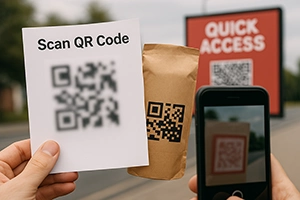
Was offline nicht funktioniert: zu kleine Größe, schlechter Code, fehlende Tests oder Anleitungen.
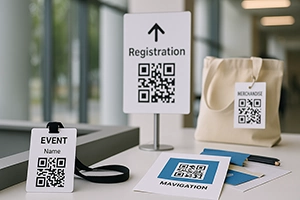
Wie Sie QR-Codes auf Konferenzen, Messen und Festivals zur Besucheroptimierung einsetzen.
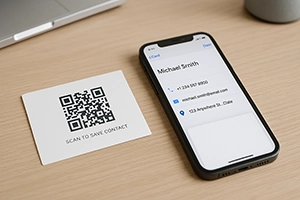
Was ist eine QR-Visitenkarte, wie erstellt man sie, soziale Netzwerke und Logo hinzufügen – Beispiel einer digitalen Visitenkarte der neuen Generation.